Google Nexus Playerを使って「Android TV」を紹介

Google が昨年秋に米国とカナダで発売した Android TV 第 1 弾端末となる「Nexus Player」。国内では未発売なのですが、これでいったい何ができるのかを実機を使って紹介したいと思います。
Android TV って?
まず、Nexus Player に搭載されている「Android TV」を説明しますと、これはテレビ用の Android と言ったものです。Android 5.0(Lollipop)をベースに、ホームアプリや各種 Android アプリ、設定メニューなどのユーザーインタフェースがテレビや外部モニタなどの大きな画面に最適化されています。
Android スマートフォン・タブレットはタッチ操作が基本ですが、Android TV はリモコン操作が基本になるので、ユーザーインタフェースもリモコン操作に適した内容です。
操作は現状、Nexus Player 付属のリモコンに加え、ゲームコントローラー、Android スマートフォン・タブレット用のリモコンアプリで行えます。
Android TVの主な用途は、(1)Android TV 用アプリの利用、(2)Google Cast レシーバー、(3)Android ゲームでコンソールゲーム機のようにプレイすることです。各機能はこの後で紹介します。
Nexus Playerとは?
Nexus Player はこの Android TV を最初に搭載して発売された Google ブランドのセットトップボックス(STB)で、台湾 ASUS が開発しました。これを DVD プレイヤーやゲーム機のようにテレビやモニタと HDMI 接続して利用します。テレビやモニタの画面には大きなディスプレイに適したユーザーインタフェースが表示され、付属のリモコンを使って操作します。
Nexus Player スペックは Intel Atom “Bay Trail-T” 1.8GHz クアッドコアプロセッサ、1GB RAM、8GB ROM、Wi-Fi a/b/g/n/ac(2×2 MIMO)、Bluetooth v4.1、HDMI 出力端子、Micro USB 端子(電源)を内蔵しています。パッケージには「Remote with voice search」というマイク付きのリモコンが同梱しています。
本体はプラスチック素材で出来ており、形状は円盤型です。

リモコンのプラスチック素材で出来ており、最上部に音声検索ボタン、十字キー、決定ボタン、戻るボタン、ホームボタン、再生・停止ボタンがあります。このボタンでカーソルの移動や文字入力まで全ての操作を行います。

ここからは機能面を紹介していきます。
Nexus Player のセットアップ
Nexus Player のセットアップ方法を説明しますと、(1)電源を入れてリモコンを接続、(2)言語を選択し、Wi-Fi に接続、(3)Google アカウントでログインと行った流れです。何はともあれ、まずはリモコンを認識させます。リモコンは Wi-Fi 接続無しで認識させることができます。
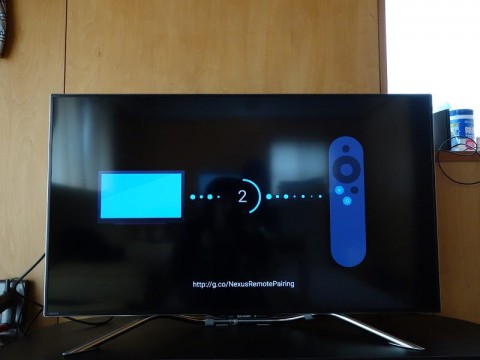
次に言語を選択。日本語もサポートしています。

Wi-Fi に接続。Android TV で文字を入力する場合は音声コマンドを利用するか、リモコンで画面上に表示されるキーボードのカーソルを移動させて入力。後は、Android スマートフォン・タブレット用アプリのキーボードを利用します。

Google アカウントは普段スマートフォンやタブレットで使っているものでも OK です。PC を使って簡単にログインすることもできます。

セットアップ完了です。ここまで 5 分くらいでした。

Android TV の中身を紹介
Android TV のホームアプリは「Leanback Launcher」と呼ばれる独自設計のもので、最上部に音声検索バーが表示され、その下にコンテンツセクションとアプリセクション、ゲームアプリセクション、システム設定セクションが並びます。

コンテンツセクションはインストールしたアプリのおすすめ動画や新着動画などがタイムリーに表示されます。
アプリセクションは Google Play ストアからインストールした Android TV 対応アプリが表示されます。Android TV 未対応アプリも手動でインストールできますが、その方法でインストールしたアプリはメニュー画面の「アプリ」セクションからしか起動できません。

ゲームセクションには Android TV 対応ゲームが表示されます。

その下はメニュー画面へのショートカットとBluetoothゲームコントローラーなどの接続用メニューです。

Android TV の設定メニューはタイル形式です。

各項目は比較的大き区表示されるので、数メートル離れた場所からでもけっこう見えます。

Android TV でアプリはどのように表示される?
Android TV のメイン機能と言えるのがアプリの利用ですね。Android TV はテレビやモニタなどの大画面をターゲットにした OS なので、UI もリモコンを使って操作できるよう、ガイドラインが設けられています。
エンドユーザーはガイドラインを意識する必要はありませんが、こういう理由があるので、アプリの UI は基本的に統一されています。ゲームアプリは独自 UI がそのままであることが多いですね。
Android TV にプリインストールされているメディアアプリは、YouTube、Google Play ムービー、Google Play ミュージック。このほか、Google Play ゲーム、Google Play ストアもあります。かなり少ないのですが、アプリやゲームは Google Play ストアからダウンロードできます。
ここでは YouTube を紹介します。
Google の動画配信サービス「YouTube」は左画面にメニュー、右画面にコンテンツが表示されます。メニューには Android スマートフォン・タブレット向けアプリと同じ項目が表示されるので、迷わずに利用できるはずです。

メニュー上でセクションを選択すると、右側にセクション内の動画が一覧表示されます。それをリモコンの十字キーを使って移動し、中央の決定ボタンを押すと再生が開始されます。一時停止したり、次の動画に移る場合はカーソルを切り替えて中央の決定ボタンを押します。前の画面に戻る場合はリモコン上の「戻る」ボタンを押します。「ホーム」ボタンを押すとホーム画面に戻ります。この点は Android スマートフォン・タブレットと全く同じです。画面の表示内容が違うだけ。

動画は 4K 解像度まで再生できます。

Google Play ミュージックはこんな感じ。

Google Play ムービーはこんな感じ。

アプリの追加・削除に欠かせない Google Play ストア。UI やカテゴリの分類方法が Android TV 独自です。ただ、Android TV アプリは Google による審査が入ることもあり、現時点では数えられるほどしか配信されていません。


Android TV に最適化された「Tunein Radio」はご覧の通り。

Android TV は Chromecast としても機能する
Android TV は「Google Cast」のレシーバー機能を内蔵しているので、Chromecast とほぼ同じ機能を利用できます。具体的には Android スマートフォン・タブレットのアプリから動画などのメディアを転送すること、一部の機種で「画面のキャスト」を利用することです。Chromecast では背景画像の変更ができますが、Android TV ではできません。この点が大きな違いと言えるでしょう。
例えば YouTube アプリの場合、画面上の「Cast」ボタンを押すと「Nexus Player」と表示されるので、それをタップすると自動的に動画の再生が開始されます。
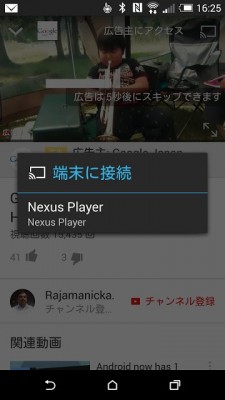
「画面のキャスト」を利用して Android スマートフォン・タブレットの画面をそのままワイヤレスで転送することも可能です。


Chrome のタブ転送にも対応しています。
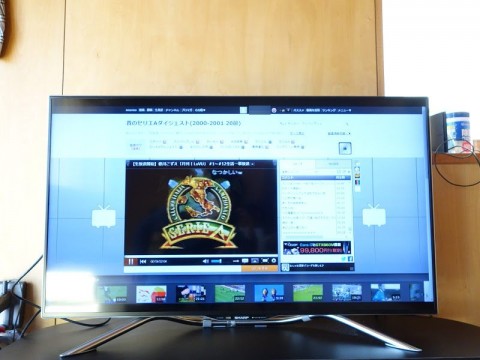
Android TV はゲームコンソールとしても機能する
Android TV の魅力は Android ゲームをコンソールゲーム機のような感覚で利用できるところです。テレビでタッチ操作はできないので、コントローラーを利用する必要があります。しかし、PlayStation のようにコードでつなぐコントローラはないので、別売の Bluetooth ゲームコントローラーを利用します。

Android TV には「Bluetooth アクセサリー」のセクションで最大 4 台までの Bluetooth コントローラーを同時接続できます。いずれも、最初にペアリングを行う必要があります。
Android TV 対応のゲームアプリは多くありませんが、KOF98 の場合はコンソールゲーム機のように利用できます。

パフォーマンス面については、このアプリの場合だとまったく問題ないという印象を受けました。Intel Bay-Trail プロセッサを搭載しているので動きが悪くなるようなことはさほどないと思いますが、RAM 容量が 1GB なので心配です。

Android TV は CES 2015 イベントで発表された Sony や シャープ、Philips などの最新テレビにも採用されています。テレビだと地上波や衛星放送のテレビ番組も視聴できるみたいですね。Nexus Player は現時点でその機能をサポートしていないので、地デジ電波を受信して視聴することはできません。
関連記事
週間ランキング
None Found